
Dans cet article, nous aurons expliqué les étapes nécessaires pour installer et configurer MediaWiki avec LAMP sur Ubuntu 20.04 LTS. Avant de poursuivre ce didacticiel, assurez-vous d'être connecté en tant qu'utilisateur avec sudo privilèges. Toutes les commandes de ce didacticiel doivent être exécutées en tant qu'utilisateur non root.
Mediawiki est un logiciel wiki gratuit et open-source qui vous permet de créer votre propre site wiki. Il fonctionne actuellement sur de nombreux sites Web célèbres tels que Wikipedia, Wiktionary et Wikimedia Commons. MediaWiki est écrit en PHP.
Installer MediaWiki sur Ubuntu 20.04
Étape 1. Tout d'abord, avant de commencer à installer un package sur votre serveur Ubuntu, nous vous recommandons de toujours vous assurer que tous les packages système sont mis à jour.
sudo apt update sudo apt upgrade
Étape 2. Installez LAMP Stack sur Ubuntu.
Drupal est construit avec PHP. Vous pouvez l'héberger comme n'importe quelle autre application Web écrite en PHP. Vous devrez donc configurer Ubuntu en tant que serveur LAMP. Si vous ne l'avez pas déjà fait, utilisez notre guide LAMP traditionnel pour configurer Ubuntu pour qu'il serve PHP avant de continuer.
Étape 3. Installez MediaWiki sur le système Ubuntu.
Exécutez les commandes ci-dessous pour télécharger la dernière version de MediaWiki :
cd /tmp/ wget https://releases.wikimedia.org/mediawiki/1.35/mediawiki-1.35.2.tar.gz
Extraire le fichier téléchargé :
tar -xvzf mediawiki-*.tar.gz rm mediawiki-*.tar.gz sudo mv mediawiki-* /var/www/html/mediawiki
Ensuite, définissez les autorisations appropriées :
sudo chown -R www-data:www-data /var/www/html/mediawiki
Étape 4. Création d'une base de données pour MediaWiki.
MediaWiki utilise la base de données MySQL pour stocker toutes ses données. Connectez-vous à votre serveur MySQL avec la commande suivante et entrez votre mot de passe root MySQL :
mysql -u root -p
Une fois dans la console MySQL, créez une nouvelle base de données :
MariaDB [(none)]>CREATE DATABASE mediadb; MariaDB [(none)]>CREATE USER 'media'@'localhost' IDENTIFIED BY 'your-password'; MariaDB [(none)]>GRANT ALL ON mediadb.* TO 'media'@'localhost' IDENTIFIED BY 'password' WITH GRANT OPTION; MariaDB [(none)]>FLUSH PRIVILEGES; MariaDB [(none)]>EXIT;
Étape 5. Configuration d'Apache pour MediaWiki.
Créez un nouveau fichier de configuration d'hôte virtuel pour votre site Web MediaWiki, nommé votre-domaine.com.conf :
nano /etc/apache2/sites-available/your_domain.com.conf
Et ajoutez le contenu suivant au fichier :
<VirtualHost *:80>
ServerAdmin [email protected]
DocumentRoot /var/www/html/mediawiki
ServerName your-domain.com
ServerAlias www.your-domain.com
ErrorLog ${APACHE_LOG_DIR}/error.log
CustomLog ${APACHE_LOG_DIR}/access.log combined
<Directory /var/www/html/mediawiki/>
Options FollowSymlinks
AllowOverride All
Require all granted
</Directory>
</VirtualHost> Pour activer l'hôte virtuel que nous venons de créer, exécutez la commande suivante :
ln -s /etc/apache2/sites-available/your-domain.com.conf /etc/apache2/sites-enabled/your-domain.com.conf
Pour que la nouvelle configuration prenne effet, redémarrez le service Apache en tapant :
sudo a2ensite your_domain.com.conf sudo a2enmod rewrite sudo systemctl restart apache2
Étape 6. Sécurisez MediaWiki avec Let's Encrypt SSL.
Tout d'abord, vous devrez installer le client Certbot pour installer et gérer le SSL Let's Encrypt. Vous pouvez l'installer avec la commande suivante :
sudo apt install certbot python3-certbot-apache
Une fois le Certbot installé, exécutez la commande suivante pour télécharger et installer Let's Encrypt SSL pour votre site Web :
certbot --apache -d your_domain.com
Étape 7. Accéder à l'installation de MediaWiki.
Aller à https://your_domain.com dans votre navigateur Web pour lancer le script d'installation Web. Cliquez sur le lien Terminer l'installation pour démarrer l'assistant de configuration.
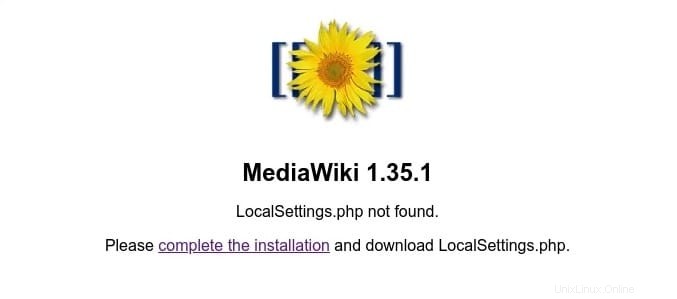
C'est tout ce que vous avez à faire pour installer MediaWiki sur Ubuntu 20.04 LTS Focal Fossa. J'espère que vous trouverez cette astuce rapide utile. Pour en savoir plus sur le système de gestion de contenu MediaWiki, veuillez vous référer à leur base de connaissances officielle. Si vous avez des questions ou des suggestions, n'hésitez pas à laisser un commentaire ci-dessous.